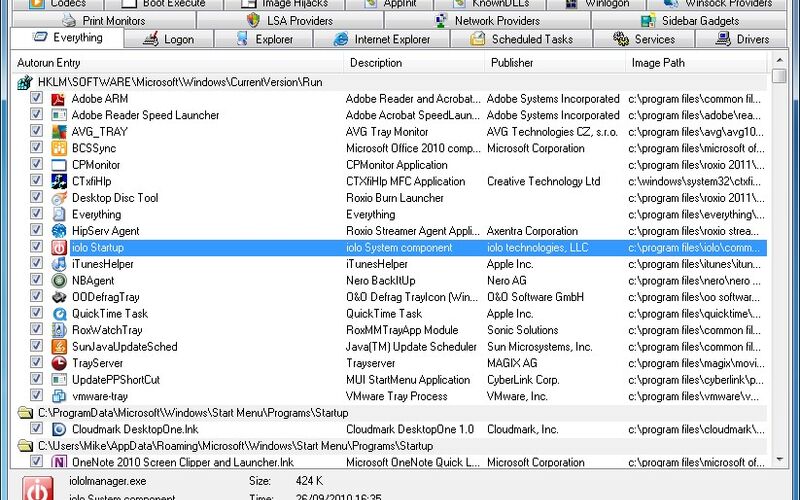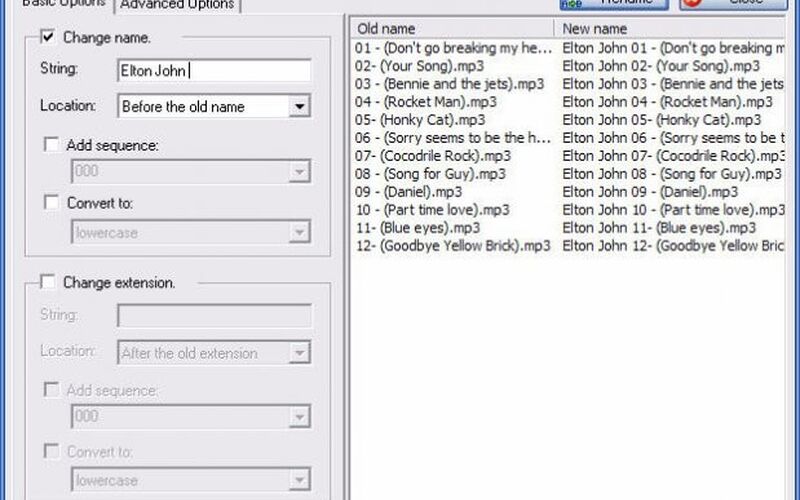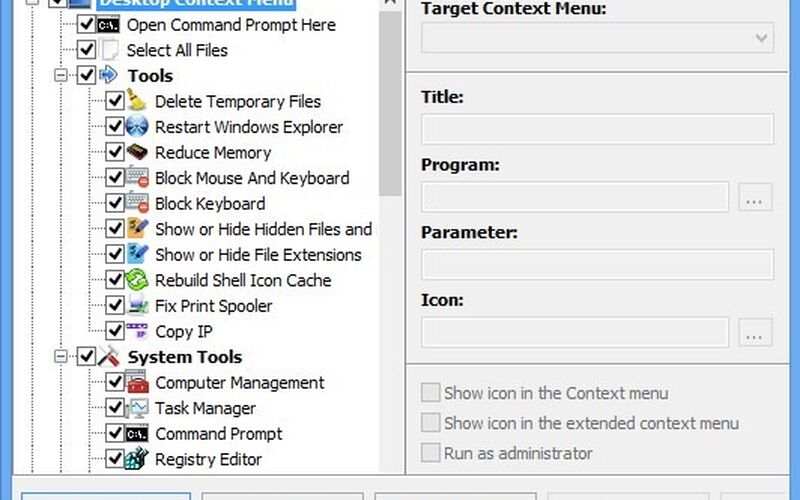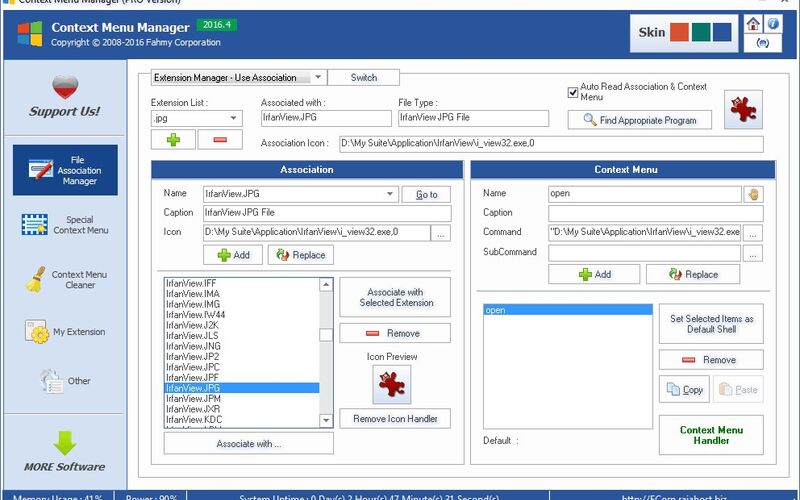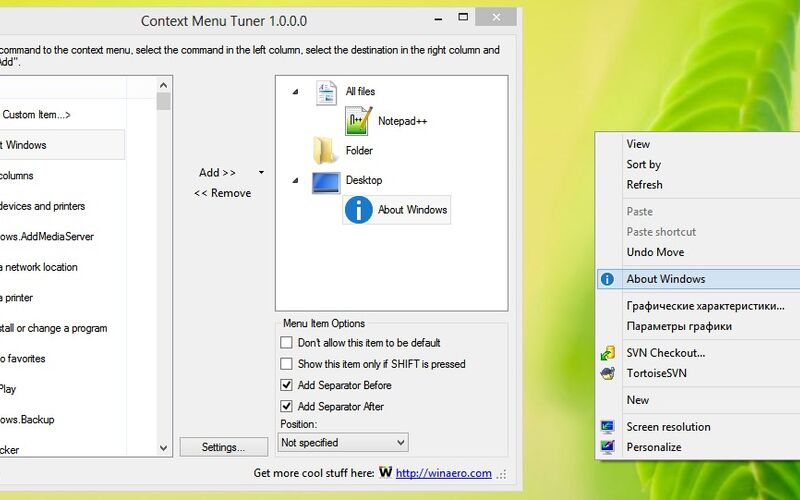Ultimate Windows Context Menu Customizer is a freeware from door2windows that allows you to **customize the context menu of many locations with ease in Windows.
Download Ultimate Windows Context Menu Customizer
Apps from door2windows are truly free and DON’T include any offers to install 3rd-party apps/adware/toolbars/unwanted software and never will. The apps are portable and don’t require installation.
Download door2windows App Bundle
door2windows App Bundle gives you access to all the latest apps released by door2windows in one download (along with future updates).
Download for $5
Adding An Item
If you want to add a custom item, follow these steps:
-
Run the tool as administrator.
-
Select the location of the context menu from the Context Menu Location list.
-
Enter the text that will appear in the context menu in the Text text box.
-
Enter the command that will be executed when you click the option in the Command text box. If you want the option to open a file, enter the path of the file. You can click on the … button to browse the file. If you want the option to open a folder, enter explorer followed by a space and the path of the folder. If you want the option to open a webpage, enter the name of a browser (chrome for Google Chrome, firefox for Mozilla Firefox, iexplore for Internet Explorer) followed by a space and the URL of the web page.
-
Enter the path of the option’s icon in the Icon text box if you want. You can also click on the … button to browse the icon.
-
Select the position of the option.
-
Check Extended if you want the option to only appear when you press SHIFT and right-click.
-
Check Disabled if you want to disable the option temporarily.
-
Click Add Item.
-
The option will be added in the context menu.
If you want to add a pre-defined item, follow these steps:
-
Run the tool as administrator.
-
Select the location of the context menu from the Context Menu Location list.
-
Select the item/items that want to add from the Add Pre-Defined Items list.
-
Click Add Item.
-
The item/items will be added in the context menu.
Editing An Item
-
Run the tool as administrator.
-
Select the location of the context menu from the Context Menu Location list.
-
Select the item that you want to edit from the Context Menu Items list. The Add/Edit Item area will be filled.
-
Edit the fields in the Add/Edit Item area as you like and click Edit Item.
Removing An Item
-
Run the tool as administrator.
-
Select the location of the context menu from the Context Menu Location list.
-
Select the item/items that you want to delete from the Context Menu Items list.
-
Click Remove Item.
Download Ultimate Windows Context Menu Customizer
Get updates from door2windows in your inbox
Скачать
Характеристики
Скрины
Разработчик:
Kishan Bagaria
Рейтинг:
5.00 звезд
В левом меню вы можете скачать Ultimate Windows Context Menu Customizer 1.0 бесплатно, без регистрации и ввода смс. Ссылка на скачивание прямая, поэтому вам не придется ожидать, загрузка Ultimate Windows Context Menu Customizer начнется сразу же автоматически, без перехода на другую страницу. Размер программы составляет 24.41 Мб
Ultimate Windows Context Menu Customizer — небольшая бесплатная утилита предназначенная для настройки контекстного меню ОС Windows. С помощью программы можно удалять и редактировать имеющиеся пункты контекстного меню, а также добавлять туда собственные элементы, как например программы, избранные папки или интернет-сайты. Утилита не требует инсталляции.
Программы похожие на Ultimate Windows Context Menu Customizer
-
4.54 рейтинг
Windows Firewall Control — небольшая бесплатная утилита, которая обеспечивает комфортный доступ пользователю к наиболее часто используемым опциям встроенного брандмауэра операционных систем Windows. В…
- Бесплатная
- Windows 10, 8.1, 8, 7
-
4.52 рейтинг
UxTheme Multi-Patcher — бесплатная программа, которая позволяет пользователю использовать альтернативные темы оформления в ОС Windows XP/2003 Server/Vista/ 2008 Server/Seven. Перед инсталляцией ути…
- Бесплатная
- Windows 8, 7, Vista, XP
-
5.00 рейтинг
VSLogonScreenCustomizer — бесплатная утилита для изменения экрана входа в систему Windows 7 и Windows Vista. Поддерживает форматы изображений: TIFF, JPEG, PNG, GIF, BMP и WMPhoto….
- Бесплатная
- Windows 7, Vista
-
5.00 рейтинг
Windows Process Viewer — небольшая бесплатная утилита, которая предоставляет список всех активных процессов на ПК. Для каждого процесса отображается его название, полный путь к папке и размер файла. К…
- Бесплатная
- Windows 10, 8.1, 8, 7, Vista, XP
-
4.27 рейтинг
Windows 7 Folder Background Changer — небольшая утилита для изменения заднего фона папок в Windows 7. Позволяет установить любое изображение: собственное фото или красивый пейзаж. Такой же фон авто…
- Бесплатная
- Windows 7
-
WinDowse — небольшая утилита, с помощью которой вы сможете быстро узнать подробную информацию о любом из открытых окон ОС Windows. Для этого достаточно навести курсор на интересующее окно и получить и…
- Бесплатная
- Windows 10, 8, 7, XP
-
4.00 рейтинг
Battery Monitor — гаджет для ОС Windows Vista/7/8/8.1/10, который информирует пользователя о текущем состоянии батареи и используемом плане электропитания. Утилита позволяет изменить схему управления …
- Бесплатная
- Windows 10, 8.1, 8, 7, Vista
-
1.16 рейтинг
Top Process Monitor — гаджет для боковой панели ОС Windows Vista/7, который отображает список процессов, больше всех потребляющих ресурсы ПК (ЦП, оперативная память и пр.). Кроме того утилита предоста…
- Бесплатная
- Windows 10, 8.1, 8, 7, Vista
-
4.00 рейтинг
BluetoothLogView — небольшая бесплатная утилита, которая предоставляет пользователю массу полезной информации о подключаемых/отключаемых Bluetooth-устройствах, как например имя и имя устройства, его а…
- Бесплатная
- Windows 10, 8.1, 8, 7, Vista, XP
-
4.20 рейтинг
Сменщик обоев — бесплатная программа для смены обоев на рабочем столе в определенное время по определенным параметрам. Содержит огромную подборку изображений. Кроме этого есть возможность смены картин…
- Бесплатная
- Windows 8, 7, Vista, XP
-
1.00 рейтинг
Free Clipboard Manager — небольшая бесплатная утилита, которая позволяет пользователю более эффективно работать с буфером обмена. С помощью программы можно получить доступ ко всему содержимому буфе…
- Бесплатная
- Windows 8.1, 8, 7, Vista, XP
-
4.75 рейтинг
StrokesPlus — бесплатная утилита, добавляющая в ОС Windows функцию управления приложениями при помощи жестов мыши. Программа предлагает пользователю как встроенный набор жестов (позволяющий сворачиват…
- Бесплатная
- Windows 10, 8.1, 8, 7, Vista, XP
-
4.00 рейтинг
AutoHideMouseCursor — небольшая бесплатная утилита, которая позволяет автоматически скрывать курсор мыши через заданный пользователем интервал времени (от 2 до 100 сек.). Программа не требует инсталля…
- Бесплатная
- Windows 10, 8.1, 8, 7, Vista, XP
-
4.50 рейтинг
QuickTextPaste — бесплатная утилита, которая позволяет пользователю может быстро и легко вставить заранее скопированный текст с помощью горячих клавиш. Программа не требует инсталляции….
- Бесплатная
- Windows 10, 8.1, 8, 7, Vista, XP
-
AlwaysMouseWheel — небольшая бесплатная утилита, которая позволяет при прокрутке колесика мыши над выбранным окном перемещать его на передний план, делая активным. Программа не требует инсталляции….
- Бесплатная
- Windows 10, 8.1, 8, 7, Vista, XP
-
5.00 рейтинг
SkypeLogView — бесплатная утилита, которая позволяет просматривать лог-файлы Skype, а также предоставляет подробную информацию о входящих/исходящих звонках, сообщениях чата и передачи файлов для указа…
- Бесплатная
- Windows 8.1, 8, 7, Vista, XP
-
3.00 рейтинг
MultiMonitorTool — небольшая бесплатная утилита, которая позволяет комфортнее работать с несколькими мониторами. С помощью программы можно включать/отключать мониторы, устанавливать первичный монитор,…
- Бесплатная
- Windows 10, 8.1, 8, 7, Vista, XP
-
5.00 рейтинг
Actual Multiple Monitors — программа для повышения эффективности и удобства использования нескольких мониторов. Поддерживаются такие стандартные функции, как группировка кнопок, часы (с возможностью в…
- Условно-бесплатная | Купить | Цена: 500 руб.
- Windows 10, 8.1, 8, 7, Vista, XP
-
5.00 рейтинг
NoteClip — бесплатная программа, сочетающая функции редактора заметок и менеджер буфера обмена. Позволяет значительно повысить эффективность работы и учебы. Проста в использовании. Имеет два режима…
- Бесплатная
- Windows 7, Vista, XP
-
5.00 рейтинг
Open With — программа для просомтра, добавления и редактирования ассоциации файлов (ассоциировать — значит указать, какая программа открывает файл с каким расширением). Например, вы хотите просматрива…
- Бесплатная
- Windows 7, XP
Популярные программы в категории Расширения
Если вы любитель настраивать систему под себя, убирая ненужное и добавляя необходимое, то обратите внимание на Ultimate Windows Customizer — универсальный твикер системы, с помощью которого можно настроить множество параметров системы, доступ к настройкам которых не всегда находится на виду.
Ultimate Windows Customizer относится к категории All-In-One, то есть все в одном — в едином интерфейсе собраны настройки самых различных параметров системы. Все настройки разделены на 9 групп.
Explorer
В этом разделе собраны настройки Проводника Windows — отображение значков папок и библиотек в панели навигации, отображение миниатюр видео файлов и изображений, настройка кнопок на панели команд.
Context Menu
В этом разделе собраны все настройки, связанные с контекстным меню Проводника. Вы можете добавить и удалить команды из контекстного меню, настроить контекстное меню, вызываемое на Рабочем столе, в папке Мой компьютер, контекстное меню файлов, папок и дисков.
Librares
Этот раздел настроек отвечает за Библиотеки. Вы можете создать новую библиотеку, добавить к ней значок, отредактировать уже имеющуюся.
Logon Screen
Раздел, отвечающий за окно приветствия. Вы можете изменить фоновый рисунок, цвета и надписи, добавить или убрать отображение дополнительных кнопок.
Start Orb
В этом разделе вы можете изменить внешний вид кнопки Старт, либо вообще ее отключить.
Taskbar
В разделе собраны настройки Панели задач. Вы можете уменьшить или увеличить превью приложений и окон, расположенных на панели задач, время отклика, размер кнопок, степень прозрачности подсказок.
Miscellaneous
В разделе собраны различные настройки, связанные со встроенными в Windows утилитами.
Settings & Extras
Раздел собрал тонкие настройки системы, связанные с логами программ, восстановлением системы, перезагрузкой Проводника, вызовом редактора реестра.
Windows Media Player
Раздел для тонкой настройки Windows Media Player. Вы можете поменять фоновый рисунок в фонотеке, установить, в каком виде по-умолчанию запускать плеер, сделать множество других изменений.
Твикер Ultimate Windows Customizer работает в Windows 7 и Windows 8, не смотря на английский язык, имеет понятную структуру настроек, поэтому удобен и прост в работе.
Скачать Ultimate Windows Customizer
Ultimate Windows Context Customizer — бесплатная программа от door2windows, которая позволяет вам легко настроить контекстное меню для многих мест в Windows.
-
320 -
Autoruns показывает, какие программы настроены для запуска во время загрузки системы или входа в систему.
- Бесплатная
- Windows
Аutoruns показывает, какие программы настроены для запуска во время загрузки системы или входа в систему, а также показывает записи в том порядке, в котором их обрабатывает Windows. Эти программы включают программы в вашей папке автозагрузки, Run, RunOnce и другие ключи реестра. Опция «показывать не только Microsoft» помогает вам увеличить количество сторонних автоматически запускающихся изображений, которые были добавлены в вашу систему. Вы, вероятно, будете удивлены тем, сколько исполняемых файлов запускается автоматически. Язык только английский.
-
55 -
FileMenu Tools позволяет настраивать контекстное (щелкнуть правой кнопкой мыши) меню проводника Windows.
- Условно бесплатная
- Windows
FileMenu Tools позволяет настраивать контекстное (щелкнуть правой кнопкой мыши) меню проводника Windows.
-
30 -
Easy Context menu — бесплатная портативная утилита, которая включает полезные настройки для контекстных меню.
- Бесплатная
- Windows
Easy Context Menu позволяет добавлять различные полезные команды и настройки для контекстного меню рабочего стола, моего компьютера, дисков, файлов и папок. Он помогает быстро и легко получить доступ к большинству используемых компонентов Windows. Это не намного проще, чем поставить флажки и установить то, что вы хотите, просто нажмите на ярлык нужного компонента, чтобы запустить его. Easy Context Menu представляет собой портативное бесплатное приложение.
-
16 -
Менеджер контекстного меню — это набор утилит, предназначенных для предоставления необходимых средств для настройки ассоциации файлов в системе.
- Платная
- Windows
Диспетчер контекстного меню — это набор утилит, предназначенных для предоставления необходимых средств для настройки ассоциации файлов в системе, а также для обогащения контекстного меню для файлов и папок новыми записями.
-
3 -
Context Menu Tuner — это приложение, которое позволяет настроить контекстное меню Проводника в Windows 10, Windows 7, 8 и 8.1.
- Бесплатная
- Windows
Context Menu Tuner — это приложение, которое позволяет настраивать контекстное меню Проводника в Windows 10, Windows 7, 8 и 8.1.
Дополнить стандартный функционал своей Windows-системы удаётся очень редко без применения дополнительных громоздких программ. Как правило, разработчики пытаются усложнить лишь работу, нагрузить интерфейс рабочего стола или изменить его, заменить оболочку и много всего прочего. Однако, некоторым хватает и изменения контекстного меню. Вот здесь крайняя нехватка утилит. CMenuEdit, Your Menu и FContext Tweaker особо не впечатляли, на горизонте появилась разработка под длинным заголовком Ultimate Windows Context Menu Customizer. Проверим в работе?
Ресурс door2windows представил эту, довольно интересную, утилиту, одновременно наделив её и полезным функционалом, и бесплатностью. Жаль только, что контекстное меню редактируется сразу для всех дисков/папок/файлов. Иначе говоря, пока нет возможности добавить, деактивировать или изменить опции только для конкретного расширения или типа файлов. Зато отработана возможность добавления абсолютно любой операции в контекстное меню, лишь бы она подразумевала .exe файл. Можно хоть ярлык любимой игрушки засунуть в контекст рабочего стола системы.
Поддерживает программа версии Windows XP / Vista и 7. Никаких проблем или ошибок в работе не возникало, ресурсы не съедала, да только вешалась всегда поверх всех окон, зачем — непонятно. Радует, что в командные функции для добавления в контекстное меню добавили вкл./откл. Aero-режима, дефрагментацию, а также перезапуск проводника (explorer.exe). Ко всему прочему, Ultimate Windows Context Menu Customizer портабельна, а значит и не требует установки.
Всего же в утилите 6 категорий, для которых можно поменять контекстное меню: мой компьютер, рабочий стол, рабочий стол и папки, диски, файлы, папки. У каждой уже есть несколько элементов. Добавить новый пункт можно в разные места, с любой иконкой с абсолютно любым заголовком, а лишние команды, уже имеющиеся в меню, можно всегда отключить.
Функционал нельзя назвать большим, но полезным — да. Особенно в плане добавления своих приложений или команд. Можно указать свой заголовок, путь к иконке, путь к исполняемому файлу, позицию. В любое время настроенный пункт всегда можно отредактировать, не создавая его заново.
Учтём и то, что Ultimate Windows Context Menu Customizer занимает всего с несколько десятков килобайт, так что даже на флешке он может храниться без каких-либо помех. Утилита удобна, полезна, бесплатна, только лишь не хватает пока возможностей, а это поправимо. Надеюсь, разработка не будет заброшена подобно аналогичным проектам.
Окончательный настройщик контекстного меню Windows — портативное приложение для добавления настраиваемых параметров в контекстное меню оболочки Windows, вызываемое правой кнопкой мыши. Утилита позволяет добавлять параметры контекстного меню из списка предопределенных элементов и вставлять собственный ярлык в контекстное меню Windows, вызываемое правой кнопкой мыши. Он позволяет добавлять ярлыки для приложений, папок, файлов, URL-адресов и выбирать, какой браузер использовать для открытия определенного веб-сайта. Используя этот инструмент, вы можете добавлять ярлыки в контекстные меню файлов, папок и дисков, а не только в контекстное меню рабочего стола.
Интерфейс аккуратно разделен на 4 панели. С левой стороны у вас есть «Расположение контекстного меню», «Панель элементов контекстного меню» и «Добавить / изменить элемент». В то время как правая сторона содержит предопределенный список пунктов контекстного меню, таких как редактор реестра, PowerShell ISE, удаленный рабочий стол, лупа, гаджеты, калькулятор и т. Д.
Чтобы добавить предопределенный элемент, просто выберите его из списка на правой панели и нажмите «Добавить элемент». Приложение дает вам свободу выбора местоположения нужного вам пункта контекстного меню. Если вам требуется, чтобы параметр отображался только при щелчке правой кнопкой мыши на рабочем столе, выберите Рабочий стол в разделе Область расположения контекстного меню перед тем, как щелкнуть Добавить элемент. Например, если вы хотите добавить Блокнот в контекстное меню рабочего стола, выберите Блокнот из списка, выберите Рабочий стол из Расположение контекстного меню и щелкните Добавить элемент.
Вы также можете изменить положение ярлыка в контекстном меню после его добавления. По умолчанию он добавляет настраиваемую опцию в разделе «Обновить».
Таким же образом вы можете добавить ярлыки в контекстное меню. Сначала выберите место из Расположение контекстного меню, введите имя вашего ярлыка, а затем выберите исходный путь. Если вы хотите добавить ярлык файла или папки, введите проводник <пробел> путь к файлу / папке. Для добавления веб-сайта введите имя браузера (напишите chrome для Google Chrome, firefox для Mozilla Firefox и iexplorer для Internet Explorer), а затем URL-адрес веб-сайта. Например Fire Fox www.addictivetips.com. После этого выберите нужную позицию и нажмите «Добавить элемент».
Ultimate Windows Context Menu Customizer также позволяет добавлять ярлыки в расширенное контекстное меню, доступное через shift + щелчок правой кнопкой мыши; просто включите расширенную опцию, представленную в левом нижнем углу, а затем следуйте процессу добавления ярлыка в контекстное меню.
В общем, это удобное приложение, которое выполняет почти те же функции, что и ранее рассмотренный редактор контекстного меню. Разница в том, что Ultimate Windows Context Menu Customizer может добавлять ярлыки в различные места контекстного меню, а также устанавливать положение ярлыка, в то время как редактор контекстного меню позволяет изменять только элементы вашего контекстного меню рабочего стола. Он работает в Windows XP, Windows Vista и Windows 7.
Скачать Ultimate Windows Context Menu Customizer